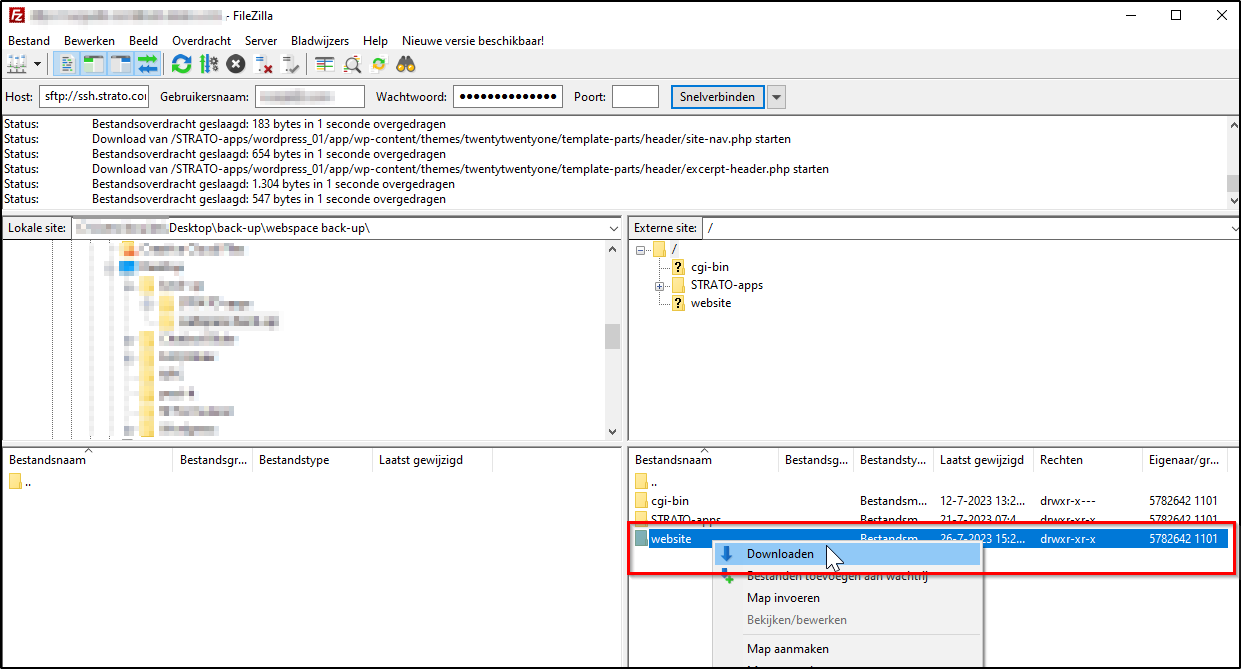Hoe maak ik een handmatige back-up van mijn website?
Om gegevensverlies te voorkomen, raden we je aan om (naast de automatische back-ups die je terugvindt onder Back-upbeheer) regelmatig en vóór elke grote wijziging een volledige back-up van je website te maken. Voor een website die is gemaakt met een contentmanagementsysteem (CMS), moet deze back-up de database en de installatiemap op je webspace omvatten.
Heb je een toepassing geïnstalleerd via het menupunt Website-apps? Dan kun je daar direct een handmatige back-up maken.
Back-up van de database-inhoud
We beginnen met het maken van een back-up van de database. Hierin wordt alle inhoud opgeslagen, zoals artikelen, reacties, etc. Je kunt de back-up eenvoudig aanmaken via het databasebeheer PHPMyAdmin in de STRATO klantenlogin.
Ga naar het beheer van je pakket op en ga naar Databases en webspace → Databasebeheer in het menu.
Klik achter de juiste database op PHPMyAdmin starten.
De interface van PHPMyAdmin wordt geopend. Klik hier op Exporteren.
Klik op de knop Starten en sla het back-upbestand op.

Back-up van de website-map via SFTP
Maak naast de databaseback-up ook een back-up van je website-map. Je kunt een FTP-programma gebruiken om een back-up van de map te maken.
Hieronder maken we gebruik van het FTP-programma FileZilla.
Start FileZilla. Sommige configuratiebestanden die belangrijk zijn voor een website hebben een naam met een punt ervoor en zijn standaard verborgen (bijvoorbeeld het .htaccess-bestand). Omdat deze bestanden ook nodig zijn voor een volledige back-up, adviseren we je om te controleren of FileZilla alle verborgen bestanden laat zien. Klik hiervoor op Server en vink het volgende vakje aan: Tonen van verborgen bestanden forceren.
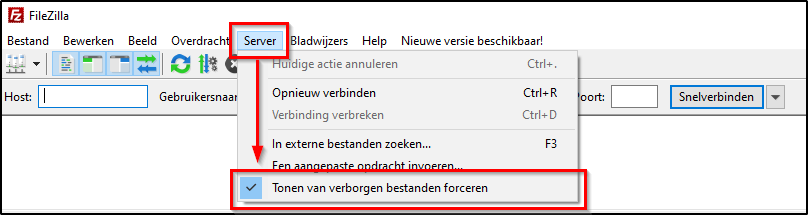
Log in met de volgende gegevens om verbinding te maken met je webspace:
| Server | Gebruikersnaam | Wachtwoord | Poort |
| ssh.strato.com | een domein uit je pakket (zonder www.), bijv. jouwdomein.nl | voer hier je masterwachtwoord in | 22 |
Selecteer in het linkergedeelte de map op je computer waarin je de back-up op wilt slaan. Klik nu in het rechtergedeelte met de rechtermuisknop op de website-map waar al je bestanden in staan. Selecteer in het geopende menu Downloaden. De map wordt nu met al zijn submappen naar de gewenste map op je computer gekopieerd.